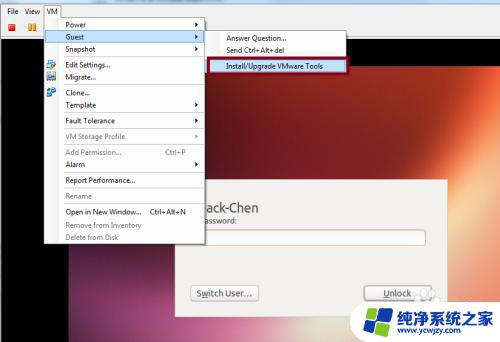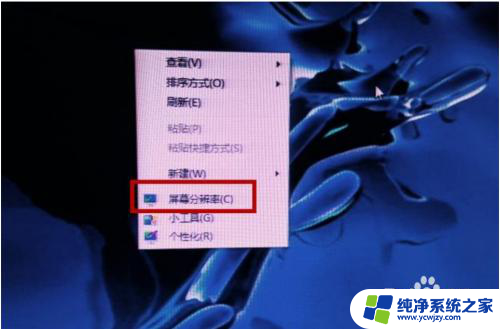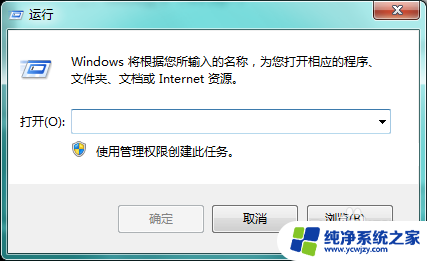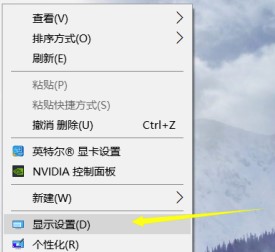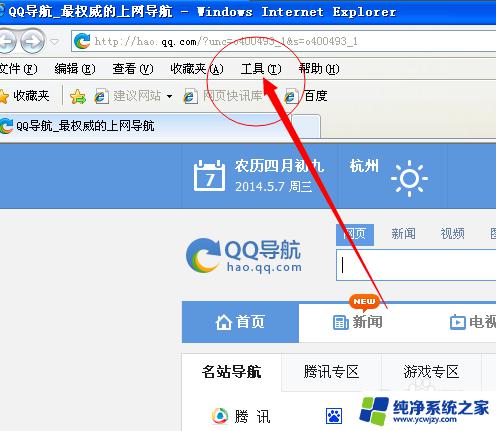游戏窗口显示不全 游戏画面超出屏幕怎么解决
更新时间:2024-03-03 10:05:42作者:yang
当我们在玩游戏时,有时会遇到游戏窗口显示不全的问题,甚至游戏画面超出屏幕的情况,这对我们来说无疑是一种困扰,因为它不仅影响了我们对游戏的体验,还可能导致我们无法正常进行游戏。面对这个问题,我们应该如何解决呢?接下来我将为大家分享几种解决方法,帮助大家轻松应对游戏窗口显示不全和游戏画面超出屏幕的情况。
具体方法:
1.首先这里来看看是不是和下面一样?超出屏幕宽度?我的玩游戏两边都看不到,首先确定到底是那一边出了问题。
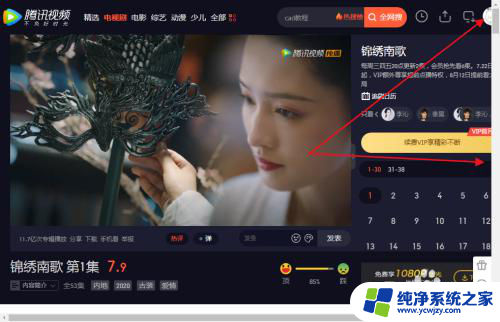
2.鼠标右键点击屏幕空白处,打开屏幕分辨率。
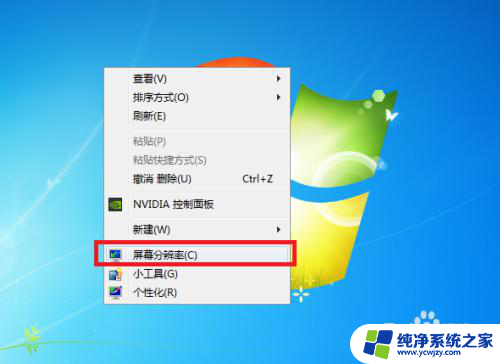
3.找到屏幕分辨率,现在是1024X768
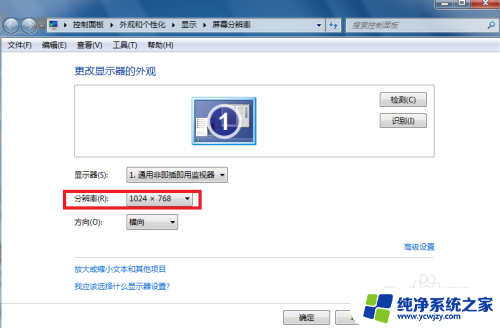
4.打开可以看到很多种调试方式。
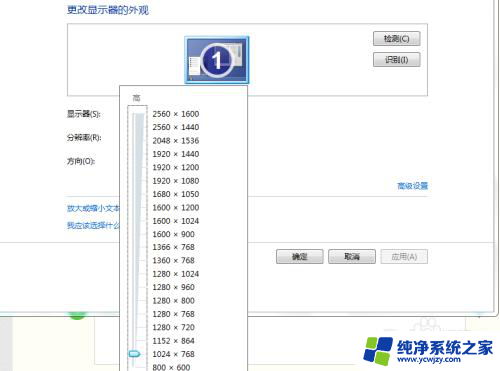
5.我们选择1152X864,点击确定
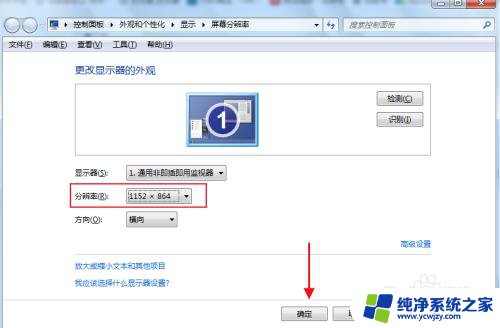
6.接下来会弹出一个对话框,直接选择保留更改。
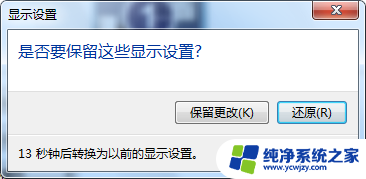
7.已经恢复了。
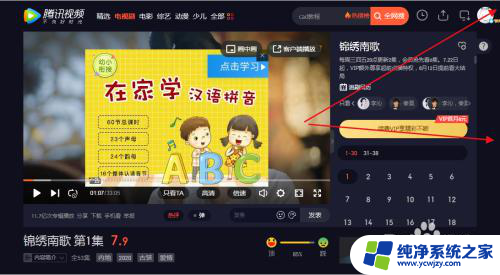
8.并不是所有人都是这么选,只是我的电脑配置比较低。根据自己的电脑配置选择自己喜欢的就行了
以上就是关于游戏窗口显示不全的全部内容,如果有其他用户遇到同样的问题,可以按照以上方法解决。